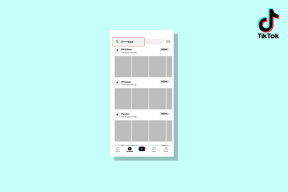Hur man stänger av mörkt läge i Microsoft Excel, Word och PowerPoint
Miscellanea / / November 29, 2021
Mörkt läge njuts av många. Men jag är inget fan. Och jag är ganska säker på att många andra som jag inte gillar det svarta eller mörka läget. Lyckligtvis, när en app eller ett verktyg introducerar mörkt läge, ger de oss möjligheten att inaktivera det också. I det här inlägget kommer vi att berätta hur du blir av eller stänger av det mörka läget i Microsoft Word, Excel och PowerPoint på Windows och macOS.

Det korrekta mörka eller svarta temat är begränsat till Office 365-prenumeranter endast. På Windows får du en lättare version av det svarta temat som kallas mörkgrå. Den är tillgänglig för alla prenumeranter. De metoder som nämns här låter dig inaktivera det grå temat också.
Låt oss dyka in i stegen för att inaktivera svart tema på Microsoft Office-appar.
Inaktivera mörkt läge i Microsoft Office-appar på Windows
Det finns två sätt att göra det. Medan en tar bort mörkt läge eller det svarta temat från alla anslutna datorer där du är inloggad på ditt Microsoft-konto, ändrar den andra det bara på det nuvarande systemet. I båda metoderna kommer det mörka läget dock att inaktiveras i alla Microsoft Office-appar. Det betyder att du inte kan hålla det mörka läget aktivt i Word och inaktivera det i Excel. Den stängs av i alla Office-appar.
Här är de två metoderna.
1. Stäng av mörkt läge på alla datorer
När du använder den här metoden för att inaktivera det svarta temat kommer det att återspeglas på alla enheter där ditt Microsoft-konto är inloggat. Till exempel, om du använder Word på två Windows-datorer och du stänger av svart tema på en dator med följande steg, kommer det automatiskt att ändras på den andra datorn också.
Här är stegen:
Steg 1: Öppna valfri Microsoft Office-app som Word, Excel, etc.
Steg 2: Om du skapade en ny fil, klicka på Konto närvarande i den vänstra rutan.

Om du öppnade en befintlig fil, klicka på Arkiv högst upp. Scrolla ner och klicka på Konto.


Steg 3: Klicka på rullgardinsmenyn under Office-tema. Välj antingen Klassisk eller Färgrik för att ta bort det mörka läget från alla Office-appar på din Windows-dator.

2. Stäng av mörkt läge på en dator
Om du bara vill ändra det svarta temat på din PC, det vill säga inte på alla datorer där ditt Microsoft Office-konto är synkroniserat, så finns det ett alternativ att göra det också. Låt oss kolla hur man gör.
Steg 1: Starta valfri Microsoft Office-app på ditt system. Låt oss säga Word.
Steg 2: Klicka på Arkiv högst upp och välj Alternativ från den.


Steg 3: Rulla ned på fliken Allmänt. Klicka på rullgardinsmenyn bredvid Office-tema. Välj Klassisk eller Färgrik. Klicka på Ok längst ned för att spara ändringarna.

Notera: Det mörka temat kommer endast att avaktiveras på den aktuella datorn.
Inaktivera mörkt läge i Microsoft Office-appar på macOS
Du får två metoder för att inaktivera det mörka eller svarta temat i macOS också.
1. Stäng av mörkt läge i alla Office-appar
Om du använder Office 365 eller 2019 och du har ställt in din macOS på mörkt läge, kommer detsamma att gälla för Microsoft Office-appar. Så du kan inaktivera systemets mörka tema för att ta bort det från Office-appar som Word, Excel och mer. Återigen kommer det mörka läget att tas bort från alla Office-appar och inte bara en.
Låt oss se hur man gör det.
Steg 1: Klicka på Apple-menyn högst upp och välj Systeminställningar från den.

Steg 2: Klicka på Allmänt.

Steg 3: Om Dark är valt, klicka på Ljus för att aktivera det. Genom att göra det kommer det mörka läget att stängas av för Office-appar, inklusive andra appar som stöds på din Mac.

Om du väljer Auto inaktiveras mörkt läge automatiskt på morgonen. Det är tillgängligt på macOS Catalina och högre. Ta reda på mer om hur du gör inaktivera mörkt läge på macOS.
2. Inaktivera mörkt läge på enskilda Office-appar
Metoden ovan kommer att stänga av det mörka temat på alla Office-appar. Om du bara vill ändra det på en app, använd den här metoden.
Här är stegen:
Steg 1: Öppna Office-appen som du vill inaktivera det mörka temat för. Till exempel vill vi stänga av det på Word.
Öppna sedan Word och klicka på Word-menyn längst upp och välj Inställningar från den.

Steg 2: Gå till fliken Allmänt.

Steg 3: Leta efter Personifiera. Markera rutan bredvid Stäng av mörkt läge.

Det kommer att inaktivera mörkt tema på Word. Nu, om du vill inaktivera det på PowerPoint eller Excel, måste du upprepa stegen ovan i deras appar.
Hejdå mörkt läge
Syftet med det mörka läget är att minska belastningen på ögonen. Tyvärr gör det precis motsatsen för vissa människor. Det är därför de föredrar att inaktivera den. Vi hoppas att du kunde återställa det normala temat i Microsoft Word, PowerPoint och Excel.
Nästa upp: Ta reda på hur du inaktiverar mörkt läge i Google-appar som Kontakter, Telefon, Drive och mer från nästa länk.